Reklaam
3D-puudutus on Apple'i aastaid üks suurimaid ekraanitehnoloogia edusamme, ajendades iPhone'i kasutajaid kahtlema kas nad peaksid uuendama Siit tuleb iPhone 6S: mis on uut ja mida peaksite täiendama?Hea uudis: äsja tehti teatavaks iPhone 6s ja 6s Plus. Halvad uudised: teie iPhone on nüüd aegunud ja peate uue mudeli jaoks neeru müüma. Loe rohkem ja Androidi kasutajad ahvatlevad Miks 3D-puudutus võib muuta teid iPhone'iks lülitumiseksAndroidi fännid: me ei saa enam väita, et meil on parim nutitelefon. Loe rohkem kiirema ja meeldivama kasutajakogemuse meelitamise abil.
See on tõesti ainult rõhutundliku ekraani väljamõeldud nimi, kuid lisab iOS-i terve hulga täiendavaid sisestuskäsklusi. Parim osa tehnoloogiast on see, kuidas saate säästa nii palju aega, paigutades rakenduse funktsioonid ja menüüvalikud palju hõlpsamini ligipääsetavatesse kohtadesse.
Siiani oleme unustanud kõigi nende asjade ümardamise, mille Apple on selle kasutamiseks ära töötanud iOS-is uus tehnoloogia, nii et siin on kõik, mida saate iOS-is oma iPhone'i lisavajutusega teha ekraan.
Põhilised 3D-puutetundlikud toimingud
3D-puutega saab teha mitut tüüpi toiminguid, neist üks dubleeritud Peek ja pop, teine Kiirtoimingud. Peek võimaldab teil just seda teha - piiluda eset, hoides sõrme all, ilma seda avamata, lastes sellel sulguda. Hüppa tuleb siis, kui soovite üksuse avada, nii et lihtsalt vajutage uuesti veidi kõvemini alla. Kiirtoimingud viitavad kiirmenüüdele, mis on saadaval rakenduse ikooni või menüüvaliku pigistamisel.
Uusi funktsioone on ka 3D-puudutuse juurde jõudmine koos iOS 9.3, lisades mõnele allpool toodud üksusele täiendavaid funktsioone ning lisades 3D-puute rakendustele Kompass, Tervis, Seadistused, Varud ja Ilm. Kui Apple valmistub järgmise iPhone'i välja andmiseks 2016. aasta septembris (tõenäoliselt), muutub 3D-puutefunktsioon tõenäoliselt veelgi valdavamaks ja ka kolmandate osapoolte rakenduste arendajad hakkavad tuge lisama.
3D-puudutus avaekraanil
Üks mugavamaid funktsioone, mille 3D touch iPhone'i kasutajatele pakub, on juurdepääs otsetetele avaekraanilt (või nagu Apple neid kutsub, Quick Actions). Kiirtoimingute aktiveerimiseks vajutage ja hoidke all oma valitud rakendust. Ekraanile ilmub menüü. Seejärel saate sõrme tõsta, et valida menüüst üksus.
Allolevas loendis on esitatud kõik funktsioonid ja otseteed, millele teil on 3D-puute abil telefoni avaekraanilt juurdepääs.
Kontaktid
- Sõnumid: Vaadake kolme kontakti, kellega olete viimati sõnumit saanud, ja käivitage see vestlus või looge uus sõnum.
- Telefon: Lemmikute kolme esimese kontakti kuvamine ja uue kontakti loomine. Ühendage lemmikute kontaktid ümber, paigutades ülaosas olevasse menüüsse inimesed, keda soovite vaadata.
- Mail: Vaadake, kui palju lugemata sõnumeid teil kõigis postkastides on ja VIP-kontaktide hulgast otsige oma e-kirju või looge uus sõnum.
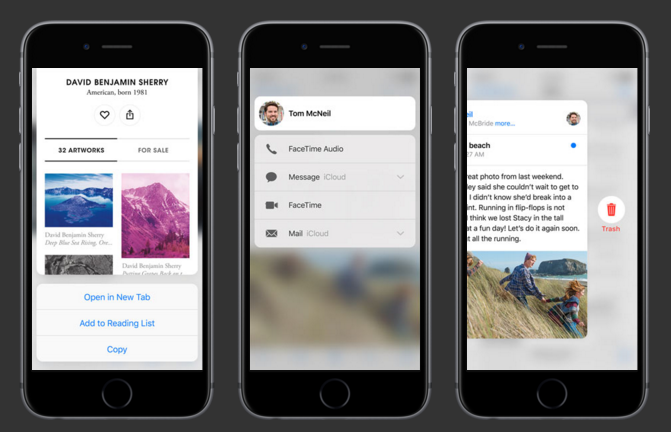
- FaceTime: Lingid FaceTime'iga kontaktidega, kellega olete FaceTime'i kasutamisel hiljuti rääkinud.
- Kontaktid: Vaadake oma isiklikku teavet või looge uus kontakt.
- Leia minu sõbrad: Jagage oma asukohta või vaadake teiega jagavate sõprade asukohti.
Meelelahutus
- Muusika: Otsige oma muusikakogu ja otsige oma kogudest laule.
- Safari: Vaadake oma lugemisloendit ja järjehoidjaid või avage uus sakk inkognito või muul viisil.
- iTunes Store: Lunastage iTunesi kinkekaart või otsige iTunesist. Rakenduses iOS 9.3 saate värskendada kõiki rakendusi ja vaadata ostetud rakenduste loendit.
- Netisaated: Esitage viimase tellitud taskuhäälingusaate neljast episoodist. Kui olete juba osa episoodi kuulama hakanud, annab see teile teada episoodis järelejäänud aja.
- Rakenduste pood: Lunastage iTunesi kinkekaart või otsige App Store'ist. Rakenduses iOS 9.3 saate värskendada kõiki rakendusi ja vaadata ostetud rakenduste loendit.
- iBooks: Avage oma raamatud või otsige iBooks Store'ist.
- Uudised: Lingid kolmest loetud väljaandest ja isikupärastatud uudistevoog.
- Mängukeskus: Sõbrataotluste vaatamine või saatmine.
Foto ja video
- Kaamera: Tehke foto, salvestage aegluubis või tavalist videot või pildistage esiküljega kaamera abil.
- Fotod: Vaadake oma viimaseid fotosid, lemmikuid või otsige oma fotodest.
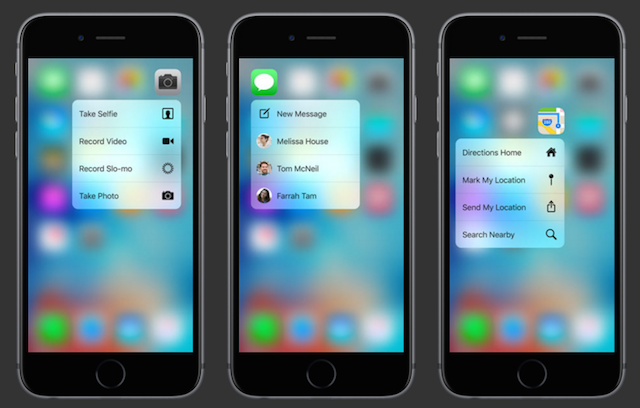
Tootlikkus ja elustiil
- Kell: Looge äratus, käivitage (või jätkake) stopperit ja käivitage (või jätkake) taimerit.
- Rahakott: Käivitage oma viimane tehing või kõik kaardid, mille olete oma Apple Walletiga linginud.
- Kaardid: Juurdepääs juhistele koju oma praegusest asukohast, märkige oma asukoht kaardil, saatke oma asukoht kontaktile või otsige kaardil läheduses asuvaid kohti.
- Märkused: Uue märkme või visandi loomine.
- Meeldetuletused: Looge uus meeldetuletus neljast meeldetuletuste loendist.
- Kalender: Looge oma kalendrisse uus sündmus.
- Häälmemo: Looge uus salvestus.
Vaadates rakenduste sisemust
3D-puute abil saate nüüd vaadata mõnda teavet samadest ülalnimetatud rakendustest. Funktsiooni Peek abil, hoides sõrme all, avaneb hüpikaken, mis paljastab rakenduses täiendava sisu. Laskmine sulgeb selle lihtsalt.
Mõnel juhul avaneb pühkimisega menüü, kus kuvatakse selle aknaga suhtlemise võimalused. Akna sulgemiseks ilma sekkumiseta libistage lihtsalt alla. Kui menüü hüppab üles, saate sõrme tõsta ja valida menüüst üksuse.
Kontaktid
- Sõnumid: Saate vaadata kõigi vestluste viimaseid sõnumeid, millele vajutate.
- Telefon / FaceTime / Kontaktid: Kui vajutate mõnes neis rakendustes kontaktile, kuvatakse menüü, kus saate selle inimesega kontakti saada, kasutades salvestatud teavet - kõne, sõnum, FaceTime, Mail ja nii edasi. Salvestamata numbrite abil saate olemasolevale kontaktile lisada või uue kontakti luua.
- Mail: Vaadake valitud sõnumit. Kui lased lahti, sulgub kiri, kuid kui vajutate edasi ja libistate üles, saate vastata, edastada, tähistada, aktiveerida lõime märguandeid või sõnumit teisaldada. Kui olete sõnumit piilumas, libistage prügikasti paremale ja lugematuks märkimiseks vasakule.
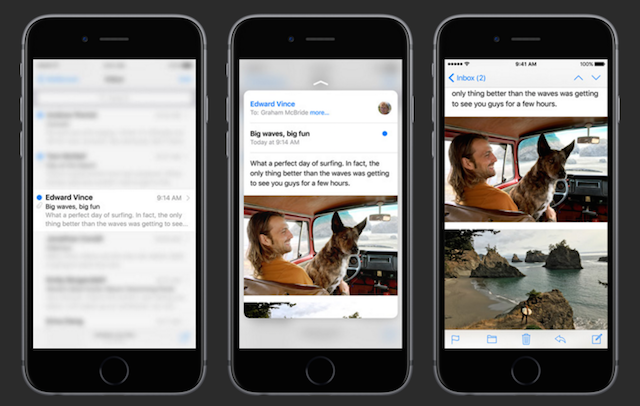
- Leia minu sõbrad: Vaadake hüpikaarti oma sõprade asukoha kohta.
Meelelahutus
- Muusika: Uurige artisti, albumi ja esitusloendi teavet.
- Safari: Avage pilte suuremas eelvaate suuruses või vaadake linke. Pühkides üles saate lingi avada uuel vahelehel, lisada selle oma lugemisloendisse või kopeerida.
- Netisaated: Vaadake tellitud taskuhäälingusaadete mängimata episoode.
- iBooks: Vaadake oma raamatukogu raamatute kaanet. Pühkimine võimaldab teil raamatut jagada või linki klõpsates kuvada pealkirja iBooks-poes.
- Uudised: Vaadake uudisterakenduse lugusid, lemmikuid ja kanaleid. Uudiste üksuse pühkimine võimaldab lugu meeldida, salvestada või jagada või kanalit summutada. Lemmikute pühkimine annab teile võimaluse lemmikute hulgast eemaldada. Kanalil pühkimisega saate selle lemmikute hulka lisada.
Fotod ja video
- Kaamera: Vaadake oma viimast tehtud fotot.
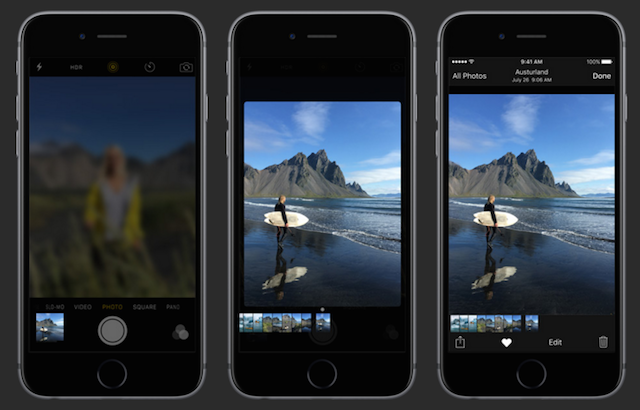
- Fotod: Vaadake oma albumite fotode eelvaateid. Videotega piiludes mängitakse klippi nii kaua, kuni hoiate sõrme all. Pühkides üles saate pilti kopeerida, jagada, lemmikuid lisada või kustutada ning videot jagada, lemmikuid lisada või kustutada.
Tootlikkus ja elustiil
- Kaardid: Kaardil piilumine võimaldab teil jagada oma praegust asukohta. Läheduses asuvate asukohtadega piilumine võimaldab teil vaadata Yelpi põhiteavet ja pääseda asutuse juhendite menüüsse. Samuti saate avada nende kodulehe, neile helistada või jagada nende asukohta kellegi teisega. Kui mõni teave pole saadaval, on menüüvalik hall.
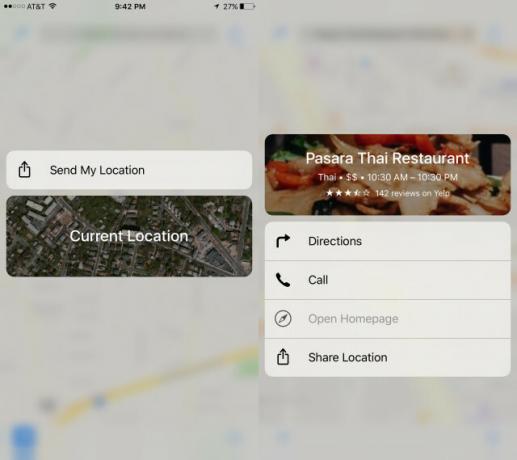
- Märkused: Vaadake märkmete sisu. Pühkides üles saate märkmeid jagada, teisaldada või kustutada.
- Meeldetuletused: Meeldetuletuse vaatamine võimaldab meeldetuletuse aega valida või redigeerida või asukoha, kus meeldetuletuse saab aktiveerida.
- Kalender: Vaadake kalendriüksuse sisu. Pühkides üles saate selle kustutada. Kui vaatate kalendrikutse järgi ja libisete üles, saate sündmuse vastu võtta või sellest keelduda.
Lingid, aadressid ja kuupäevad
Mis tahes rakendus (nt Mail, Sõnumid ja Safari), kus saate linke, aadresse ja kuupäevi vaadata, võimaldab teil vaadata nendes üksustes sisalduvat teavet.
- Lingid: Vaadake lingi sisu. Välja pühkimisega saate lingi avada, selle oma lugemisloendisse lisada või kopeerida.
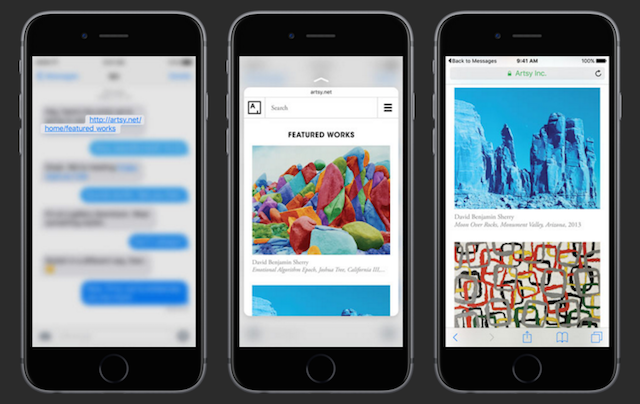
- Aadressid: Vaadake asukohta Apple Mapsis. Pühkimisega saate juurde pääseda juhistele, avada selle rakenduses Maps, lisada oma kontaktidesse või kopeerida.
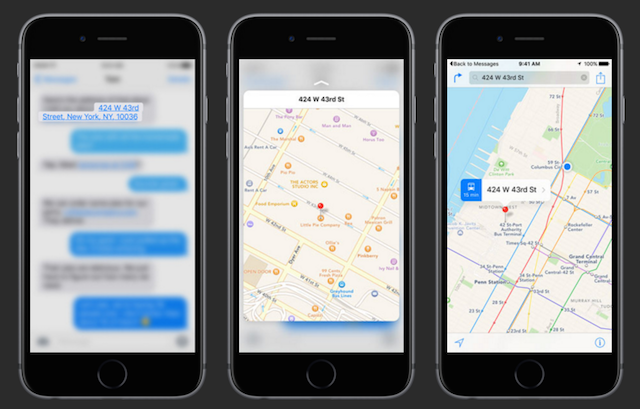
- Kuupäevad: Kuupäeva alla surumine võimaldab teil sellel kuupäeval oma kalendrit vaadata. Pühkides üles saate luua sündmuse, kopeerida kuupäeva või kuvada sündmuse oma kalendris. Kui seda veel teie kalendris pole, ei kuvata seda.
Muud 3D-puutefunktsioonid
Kui loote märkmete rakenduses visandid, saate joonte paksuse või tumeduse reguleerimiseks kasutada 3D-puuteturve.
Veel ühe 3D-puutefunktsiooni saab aktiveerida, vajutades alla iPhone'i klaviatuuril, mis muudab selle puuteplaadiks. See annab teile teksti redigeerimisel kursori üle palju peenema kontrolli.
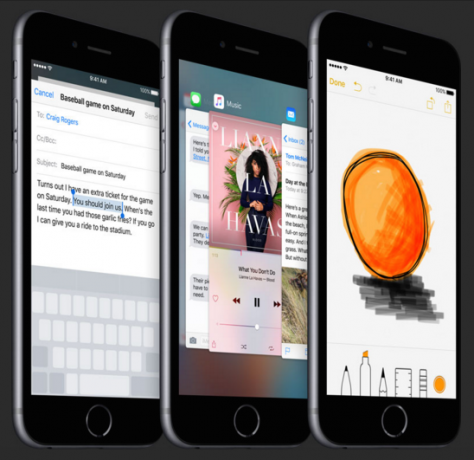
Kui vajutate telefoni vasakul serval alla ja libistate vasakule, kuvatakse avatud rakendused. Sellele multitegumtöötlusaknale pääseb topeltpuudutades kodunuppu, mis on aktiveerimiseks palju lihtsam viis, nii et see tundub tarbetu funktsioon.
3D-puudutust saab kasutada ka elavate taustapiltide ja fotode puhul, kus allavajutamine aktiveerib liikumise. Lisateavet live-fotod ja kuidas nad siin töötavad Siit tuleb iPhone 6S: mis on uut ja mida peaksite täiendama?Hea uudis: äsja tehti teatavaks iPhone 6s ja 6s Plus. Halvad uudised: teie iPhone on nüüd aegunud ja peate uue mudeli jaoks neeru müüma. Loe rohkem .
Mis jääb 3D Touchist puudu?
Veel on 3D funktsiooni puudumisel palju funktsioone. Oleks suurepärane, kui saaksite piiluda rakenduste, raamatute ja albumite kirjeldusi iTunes Store'is, App Store'is ja iBooks. Ideaalis võimaldaks pühkimine üles üksuse alla laadida.
3D-puudutuse ja kalendri osas oleks väga tore, kui oma e-posti aadressil sündmuse kuupäevaga pühkimine lubab teil sündmuse kalendrisse lisada, täites väljad automaatselt.
Milliseid funktsioone soovite, et Apple lisaks 3D-puudutust?
Nancy on kirjanik ja toimetaja, kes elab Washingtonis. Ta oli varem Lähis-Ida toimetaja ajalehes The Next Web ja töötab praegu DC-põhine teabevahetuse ja sotsiaalmeedia teavitustöökoja juures.


